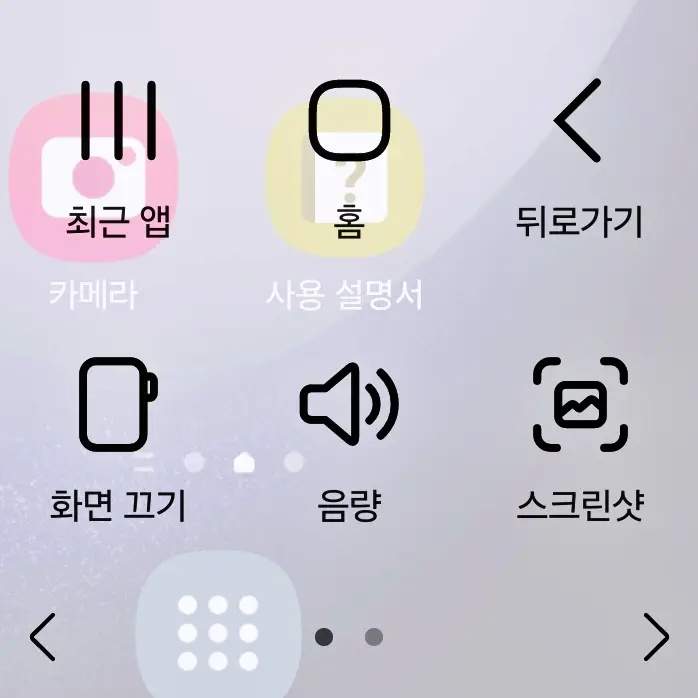갤럭시 스마트폰의 보조메뉴를 이용하여 화면 캡처(스크린샷)하는 방법
- IT/모바일
- 2023. 12. 18.
갤럭시 스마트폰의 보조메뉴란?
갤럭시 스마트폰의 보조메뉴는 기기 버튼, 제스처, 기타 동작을 대신해서 빠르게 사용할 수 있는 버튼 메뉴를 표시하는 기능인데요. 화면 캡처, 화면 끄기, 음량, 알림창, 손가락으로 확대, 전원 끄기 메뉴, 커서, 화면 제어 기능 등을 빠르게 접근할 수 있습니다.
갤럭시 스마트폰의 보조메뉴 활성화하기
1. 갤럭시 스마트폰의 "설정" 앱을 누릅니다.
2. "접근성" 버튼을 누릅니다.
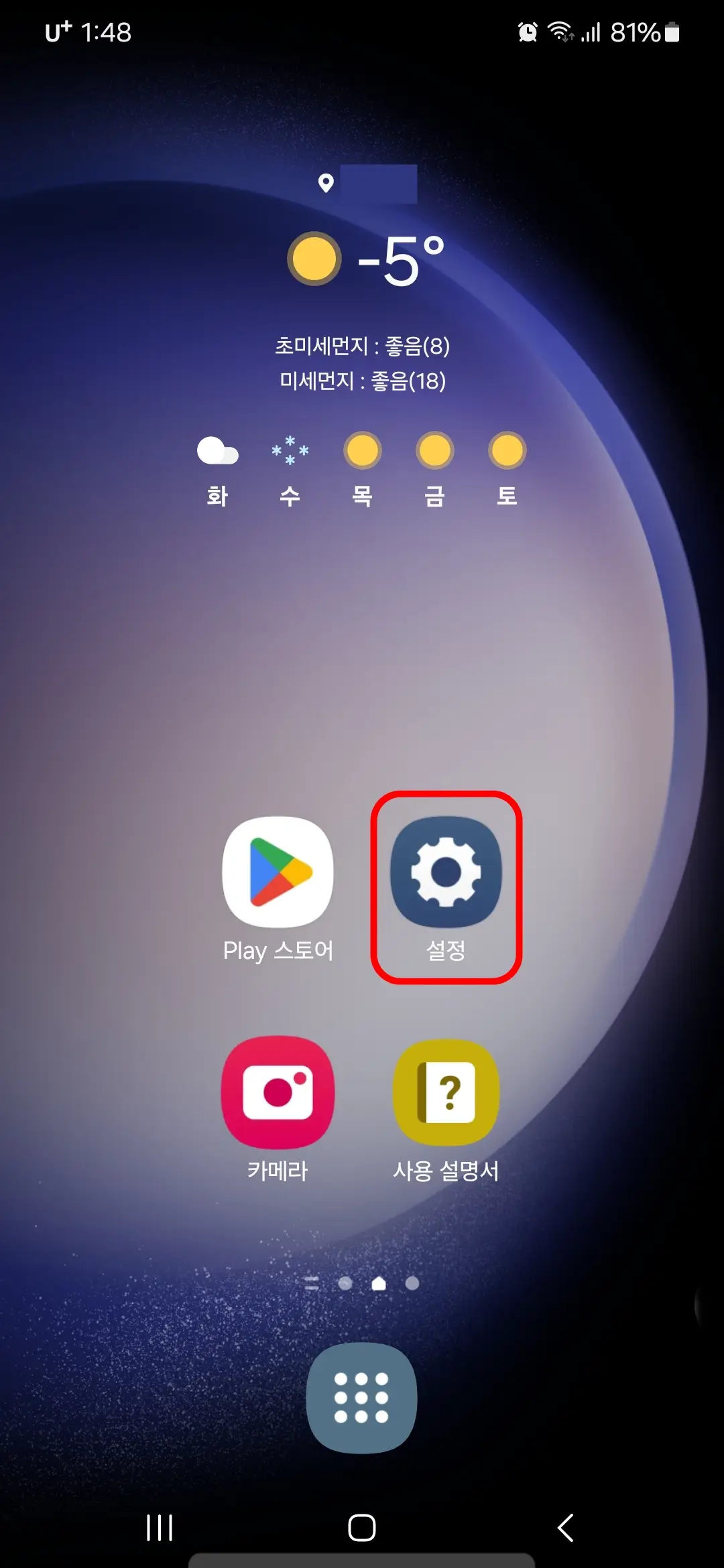
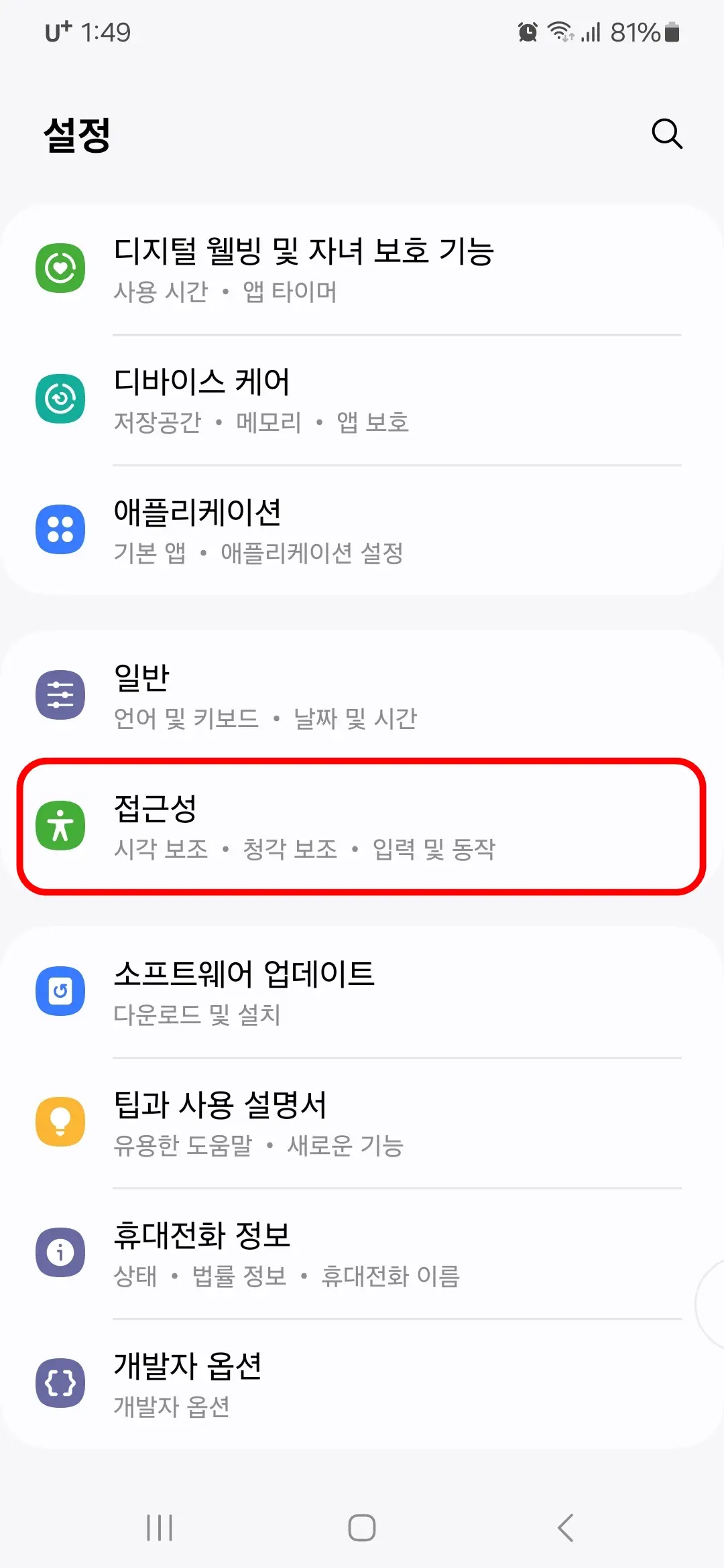
3."입력 및 동작" 버튼을 누릅니다.
4. "보조메뉴" 오른쪽의 스위치를 켜서 활성화합니다.
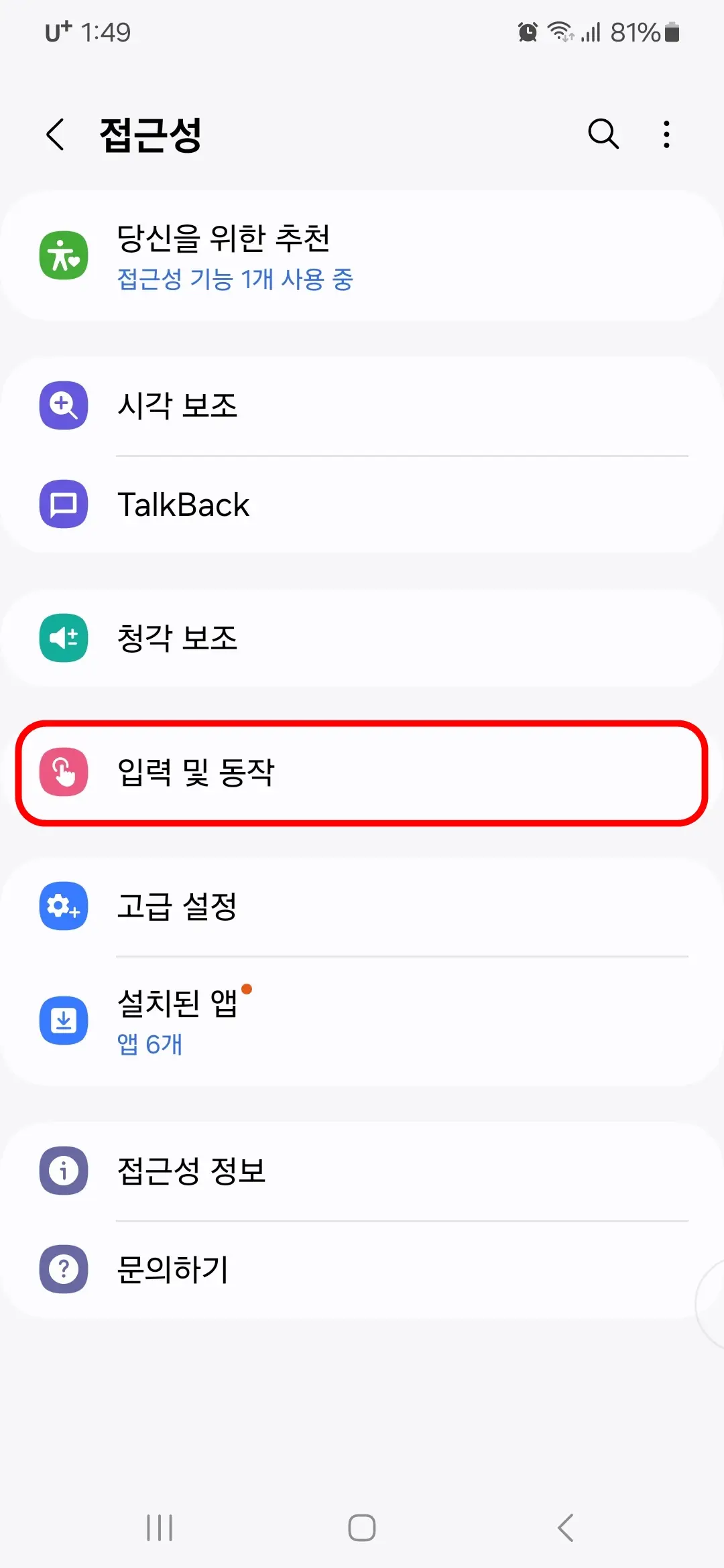
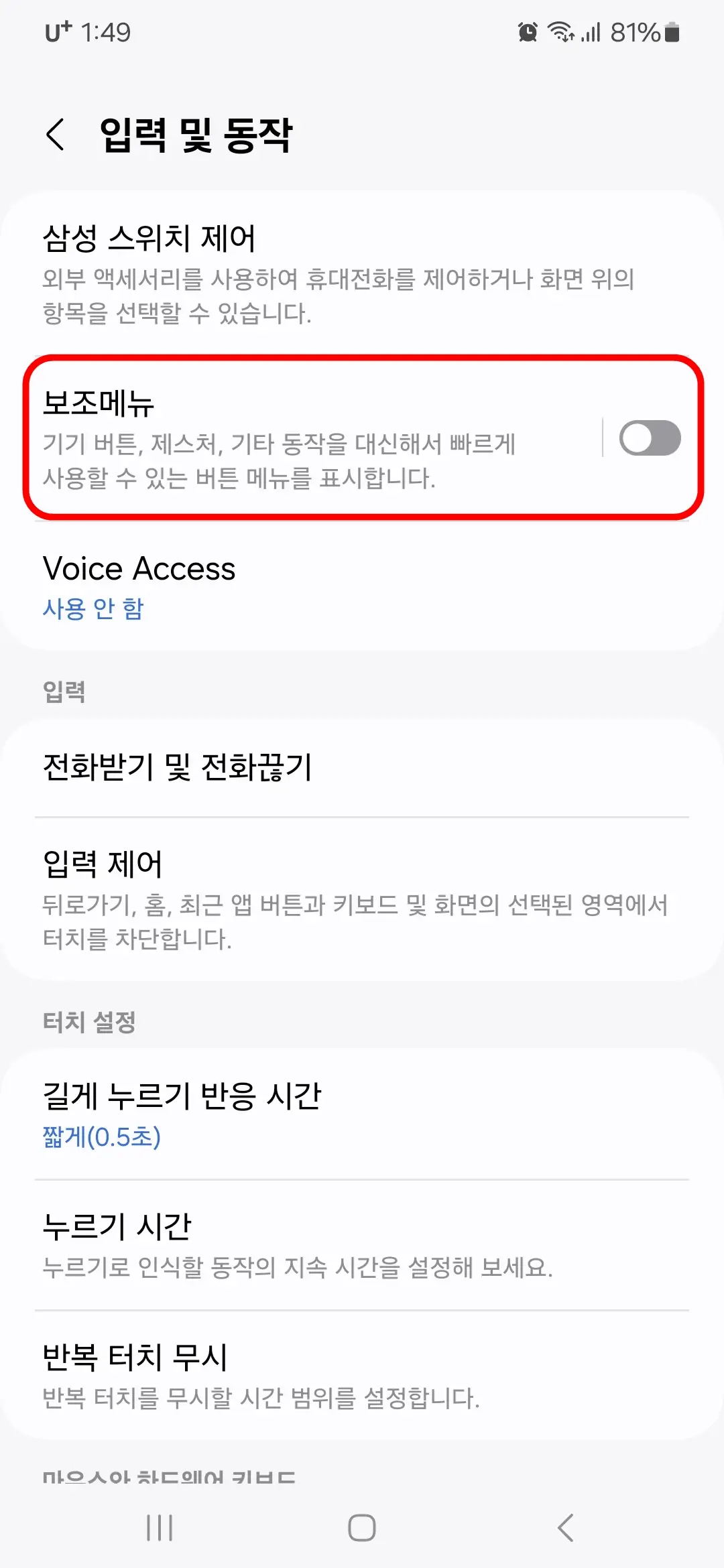
5. 보조메뉴에 휴대전화의 전체 제어 권한 허용 안내 화면입니다. "허용" 버튼을 누릅니다.
1) 보기 및 화면 제어 : 화면에 나타나는 모든 내용을 읽고 다음 앱 위에 표시
2) 보기 및 동작 수행 : 앱 또는 하드웨어 센서를 사용할 때 화면의 터치를 추적하거나 사용자를 대신해서 앱을 제어
6. "입력 및 동작"의 "보조메뉴" 버튼을 누르면 보조메뉴 설정 화면으로 전환됩니다.
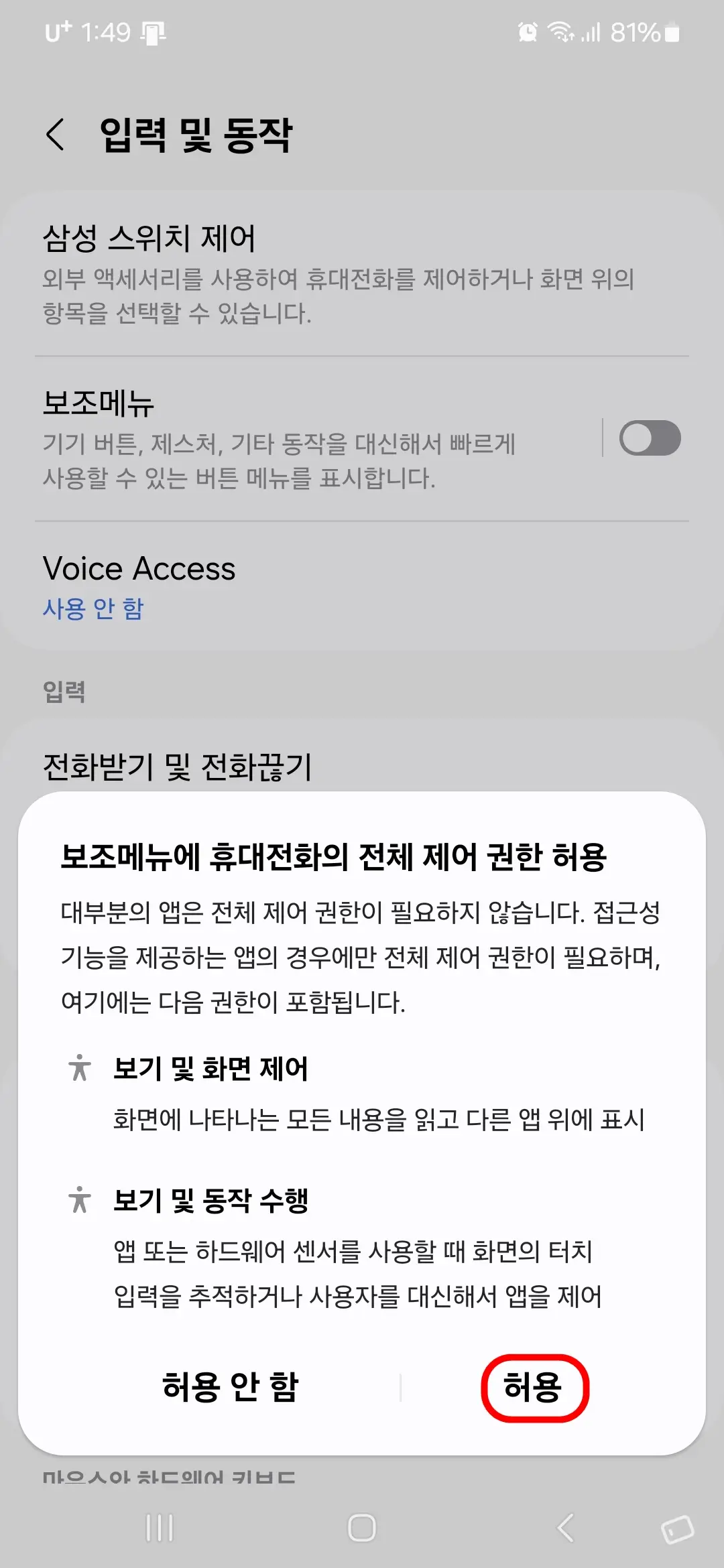

갤럭시 스마트폰의 보조메뉴 살펴보기
1. "보조메뉴" 항목 선택 버튼을 누르면 보조메뉴의 항목을 선택할 수 있습니다.
2. 현재 선택되어 있는 항목은 16개인데요. 아래 빅스비 열기 등을 보조메뉴 항목으로 추가할 수 있습니다.
1) 현재 설정된 항목 : 최근 앱, 홈, 뒤로가기, 화면 끄기, 음량, 스크린샷, 알림창, 손가락으로 확대, 전원 끄기 메뉴, 커서, 화면제어, 메뉴 설정
2) 추가할 수 있는 항목 : 빅스비 열기, 확대, 밝기, 빅스비와 대화, 긴급 SOS, 화면 회전
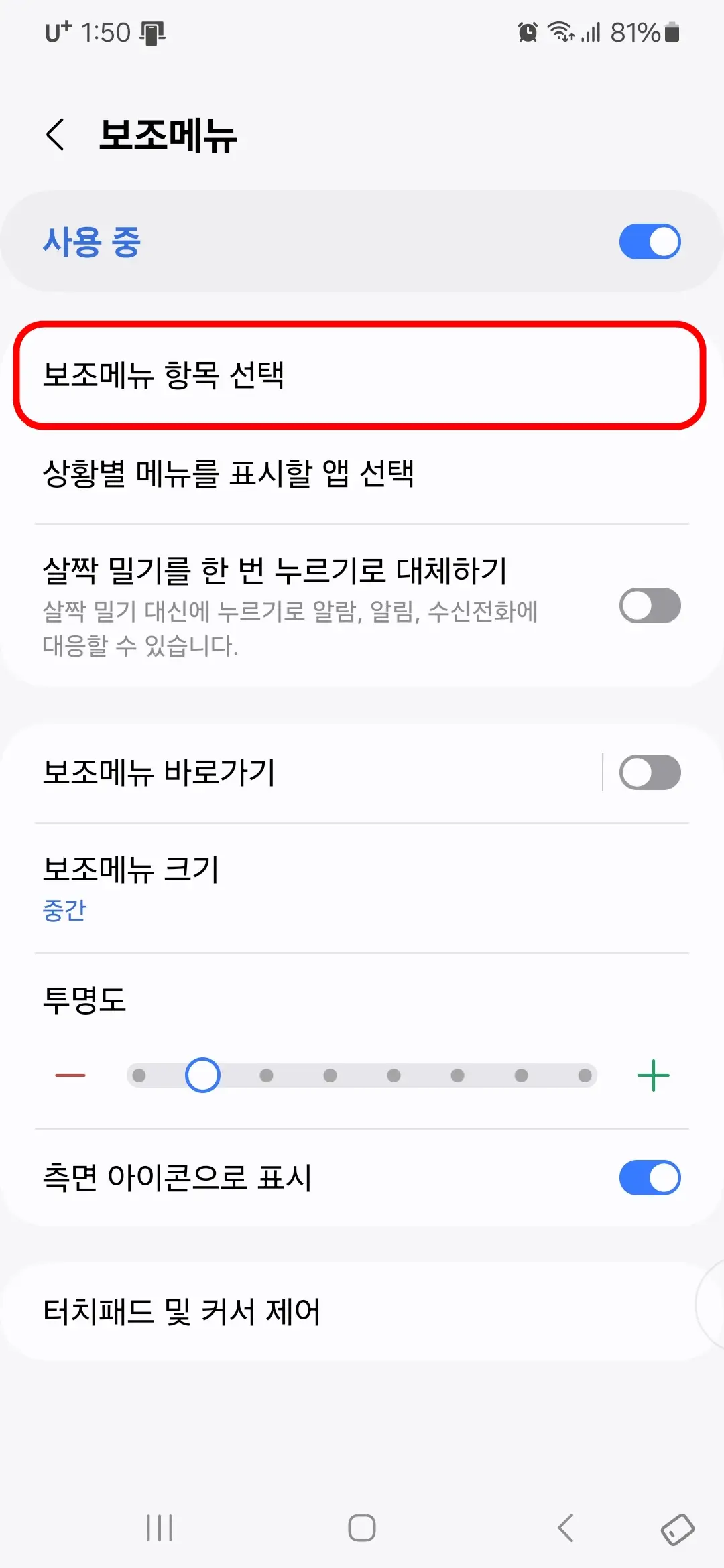
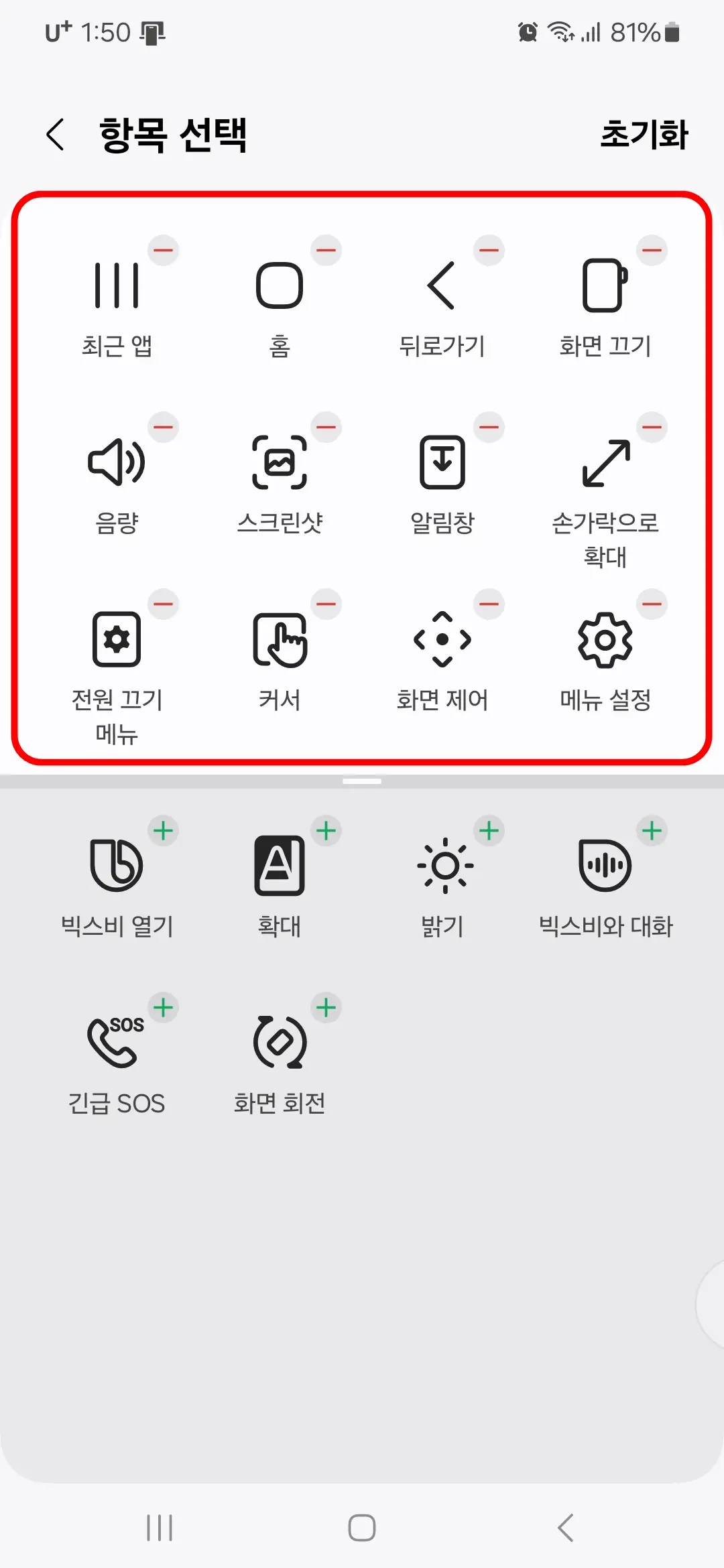
3. 상황별 메뉴를 표시한 앱 선택 : 모든 앱, 메시지, 삼성 인터넷, 설정, 연락처, 이메일, 전화, 카메라
- 선택한 앱을 사용할 때 보조메뉴에서 해당 앱에 알맞은 옵션이 표시됩니다.
4. 살짝 밀기를 한 번 누르기로 대체하기
5. 보조메뉴 바로가기
6. 보조메뉴 크기 선택 : 작게, 중간, 크게
7. 보조메뉴의 투명도
8. 측면 아이콘으로 표시
9. 터치패드 및 커서 제어
10. 보조메뉴 위치 변경하기 : 보조 메뉴는 "측면 아이콘"으로 표시를 활성화시키면 오른쪽 하단 측면 방향에 위치하는데요. 위치를 변경하려면 '보조메뉴'를 길게 누른 후 원하는 곳으로 드래그하시면 위치 변경이 가능합니다.
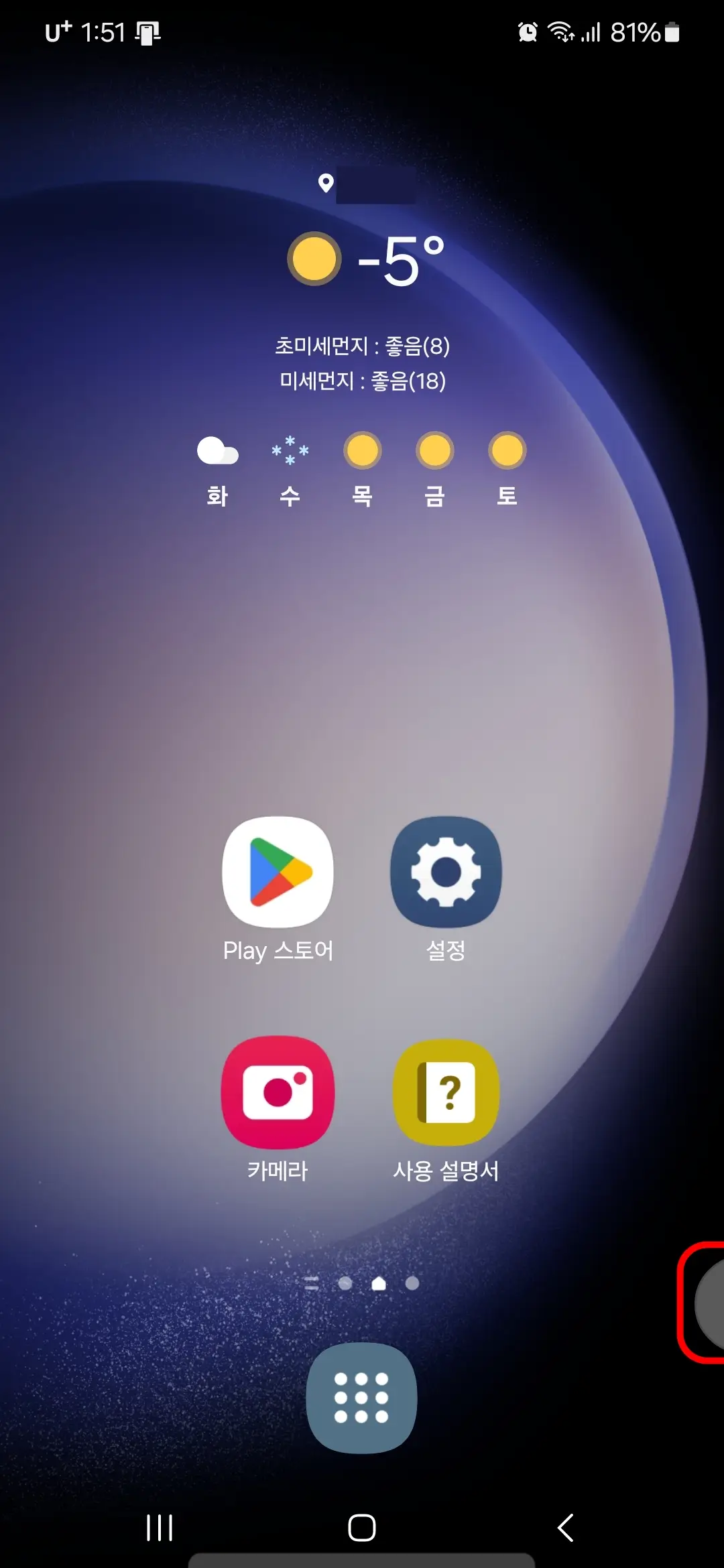
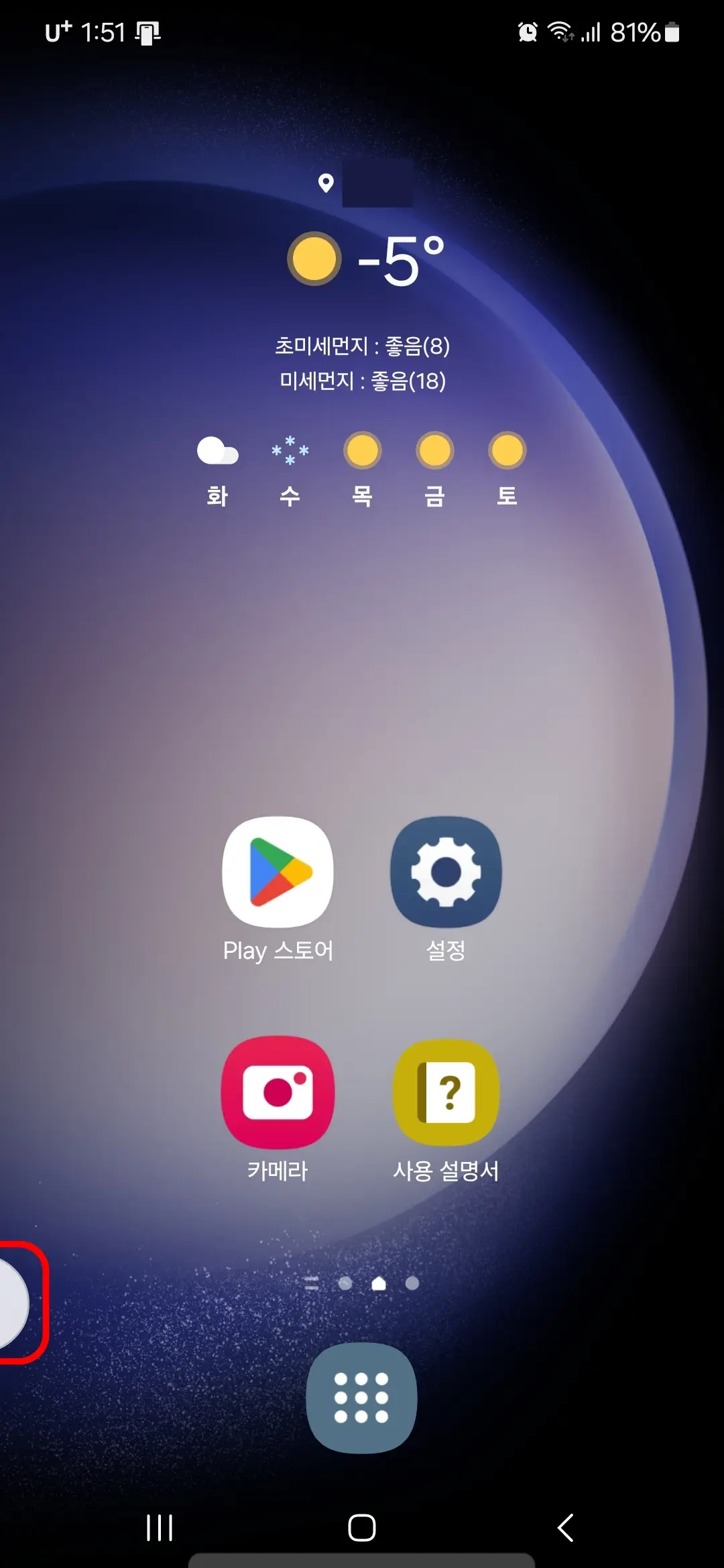
갤럭시 스마트폰의 보조메뉴를 이용하여 화면 캡처(스크린샷)하기
1. 배달의민족 앱을 열고 화면을 캡처해 보도록 하겠습니다. 보조메뉴 측면 아이콘을 누릅니다.
2. "스크린샷"을 누릅니다. 현재의 화면이 바로 캡처가 됩니다.
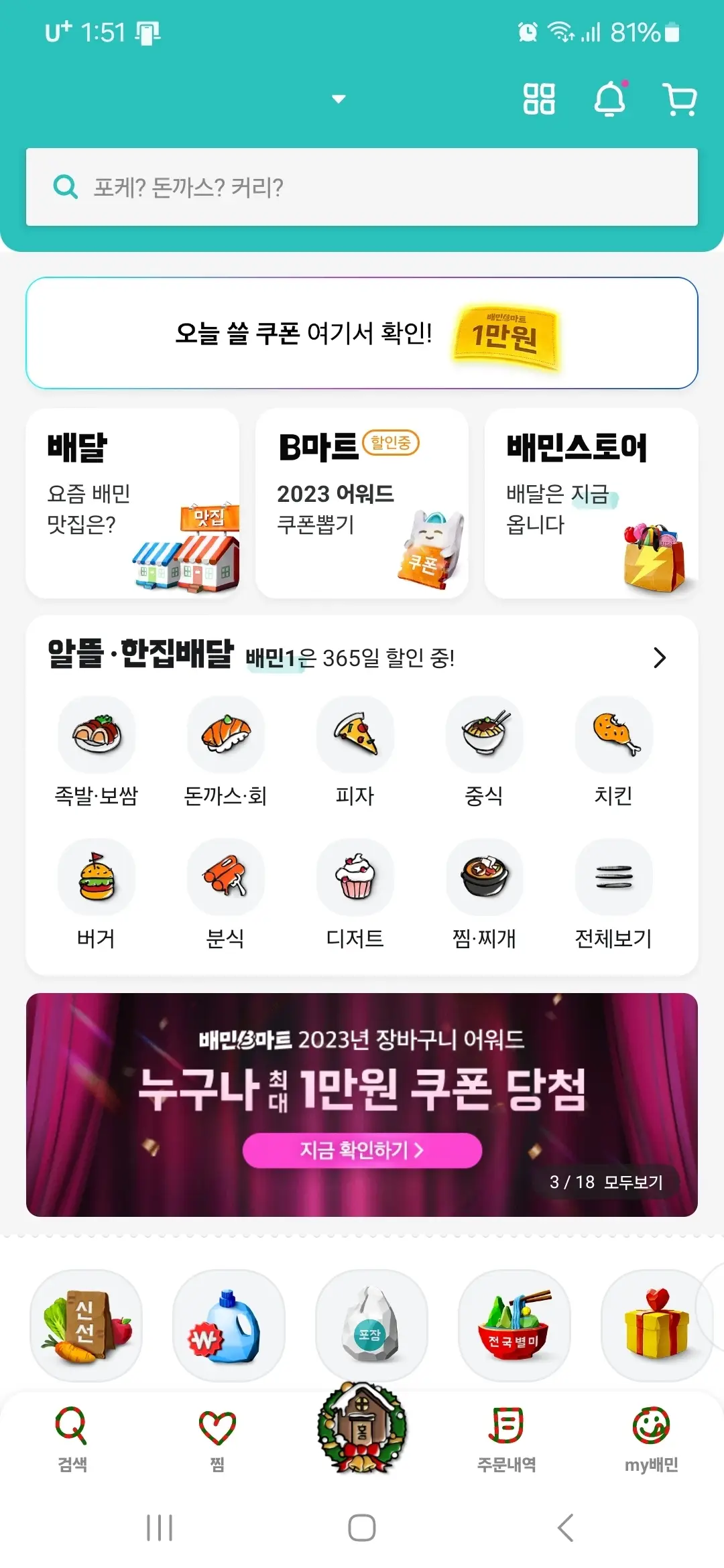
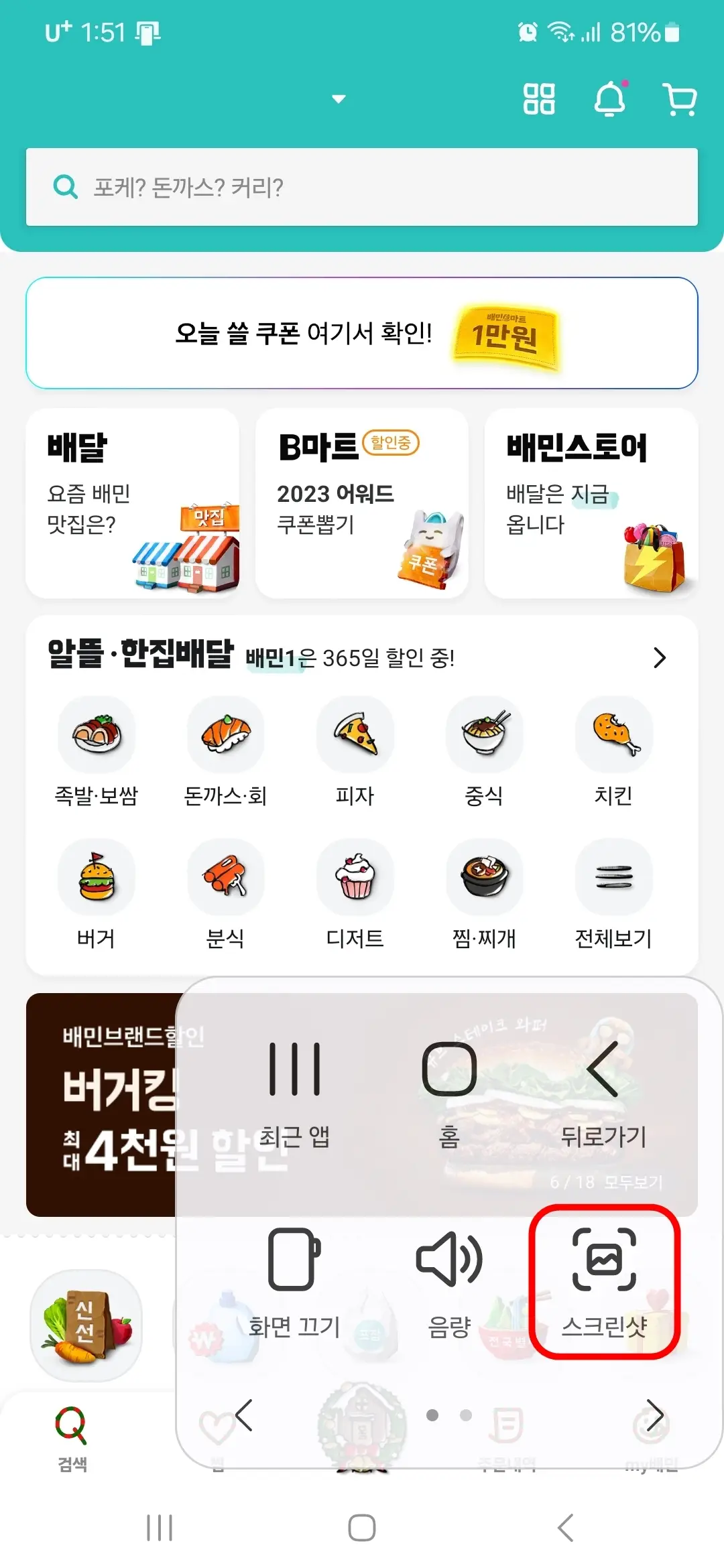
갤럭시 스마트폰의 보조메뉴 비활성화하기
1. 보조메뉴 측면 아이콘을 누릅니다. 왼쪽으로 밀면 메뉴 설정 버튼이 나오는데요. "메뉴 설정" 버튼을 누릅니다.
2. 보조메뉴 스위치를 꺼서 비활성화시킵니다.
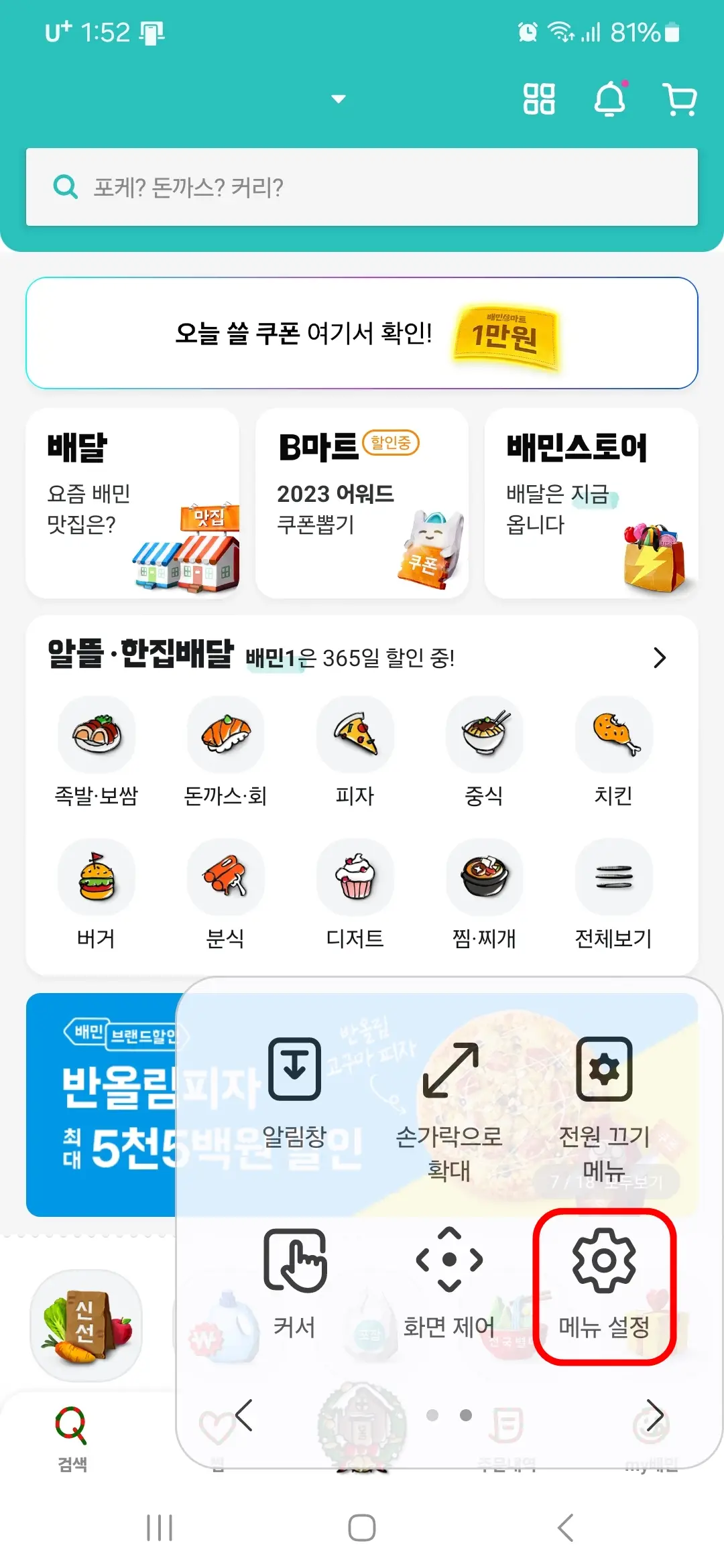
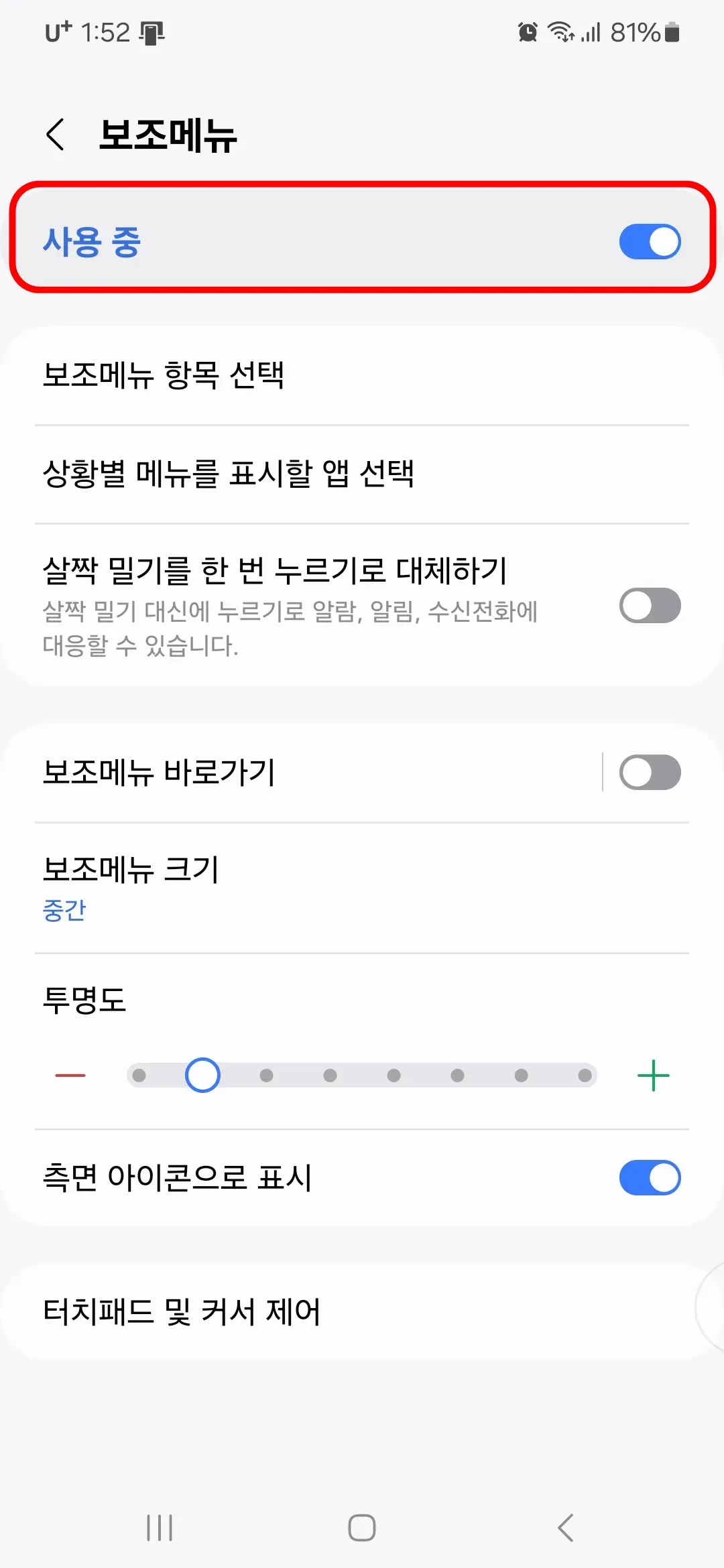
'IT > 모바일' 카테고리의 다른 글
| 세이클럽 앱 설치하기 및 주요 기능 소개 (0) | 2023.12.21 |
|---|---|
| 국회방송 앱 설치하기 (0) | 2023.12.19 |
| 한국부동산원 부동산정보 앱 설치하기 및 주요 기능 소개 (0) | 2023.12.17 |
| 농협몰 신선플러스(신선+) 앱 설치하기 및 주요 기능 소개 (0) | 2023.12.12 |
| 개인통관고유부호 발급 및 조회하기 (0) | 2023.12.11 |